Microsoft Office Click-to-Run의 높은 CPU 및 메모리 사용 문제 해결
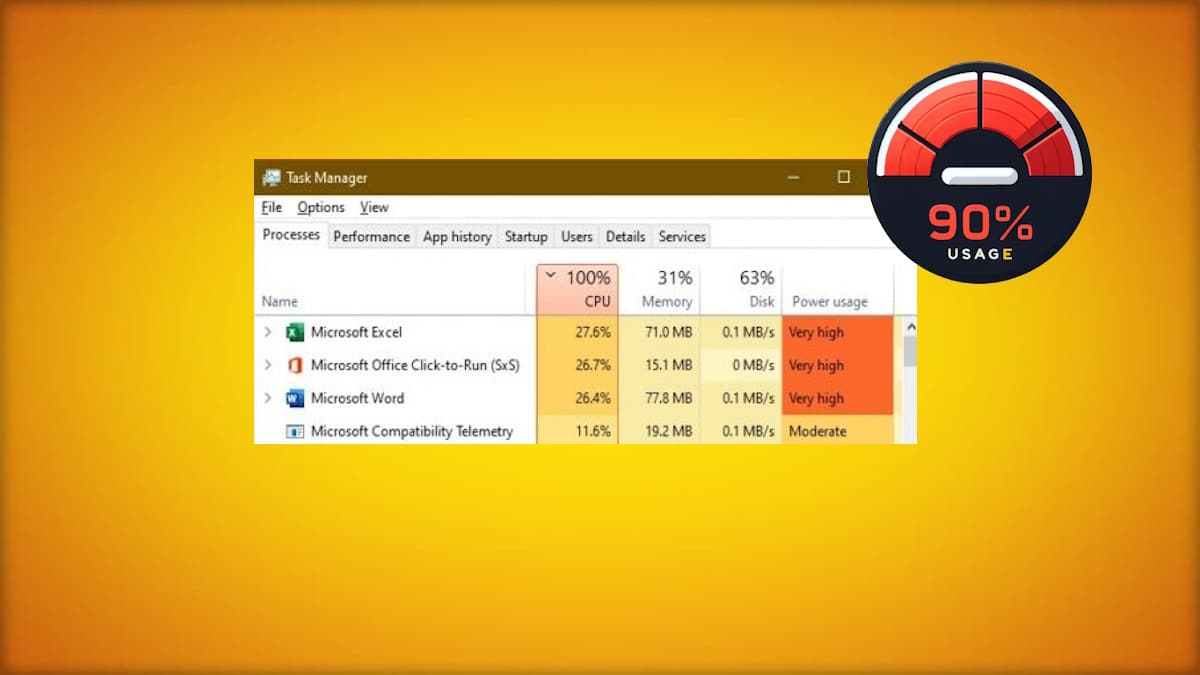
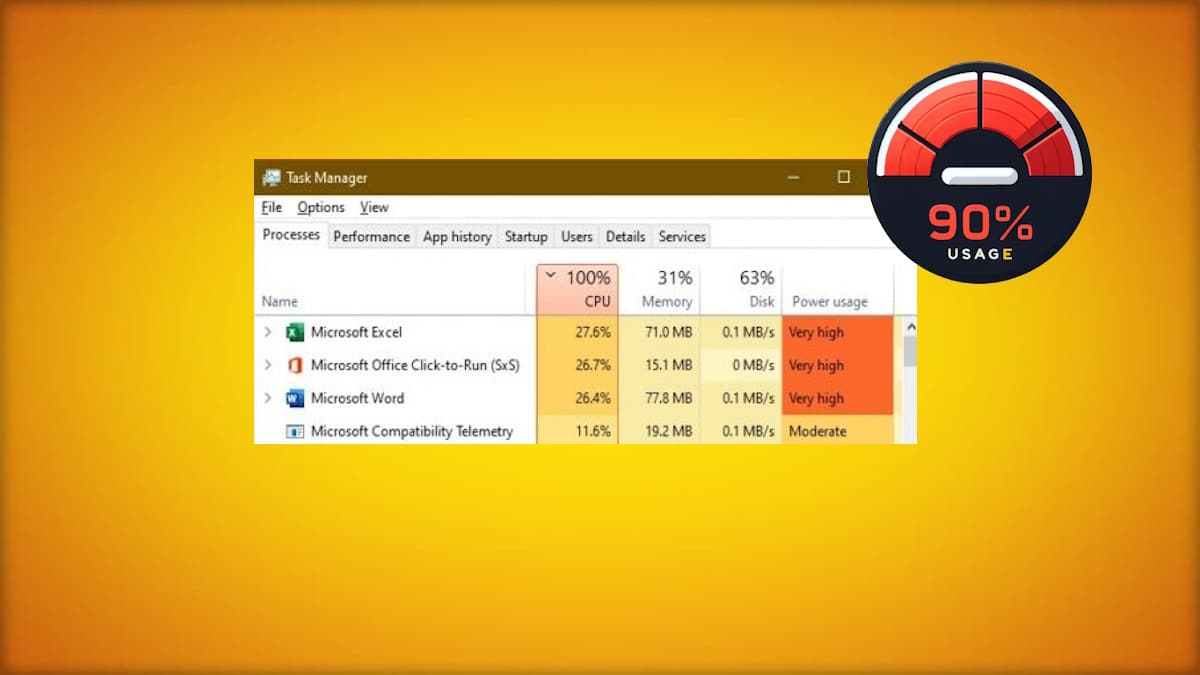
목차
- 빠른 해결 방법 요약
- Click-to-Run 서비스 비활성화와 캐시 삭제
- Microsoft Office 초기화(리셋)
- 빠른 복구(Quick Repair)
- 측정된 연결(Metered Connection) 해제
- OneDrive 동기화 일시중지
- 수동으로 Office 업데이트 적용
- Office 재설치 방법과 준비물
- Microsoft 지원 연락 전 확인 사항
- 운영자용 SOP 및 체크리스트
- 문제 해결 흐름도(의사결정 트리)
- 언제 이 방법들이 실패하는가(예외 사례)
- 보안·프라이버시 및 추가 주의사항
- 요약 및 권장 순서
빠른 해결 방법 요약
시도하기 전 빠른 체크(5분 이내):
- 바이러스 백신 또는 Microsoft Defender를 1~2시간 일시정지
- 라우터 재시작(전원 OFF 후 90초 대기)
- 작업 관리자에서 Click-to-Run 프로세스(Clic k-to-Run 또는 OfficeClickToRun.exe) 사용률 확인
이 세 가지로 문제가 해결되면 아래 추가 조치를 통해 근본 원인을 제거하세요.
Click-to-Run 서비스 비활성화와 캐시 삭제
이 방법은 Click-to-Run 서비스가 실행 중일 때 생성되는 로컬 캐시 파일이나 일시적인 업데이트 충돌을 제거해 문제를 해결합니다. 잠시 서비스를 비활성화했다가 캐시를 지운 후 다시 활성화합니다.
- 시작 메뉴에서 ‘서비스’를 검색해 Services 앱을 엽니다(관리자 권한 권장).
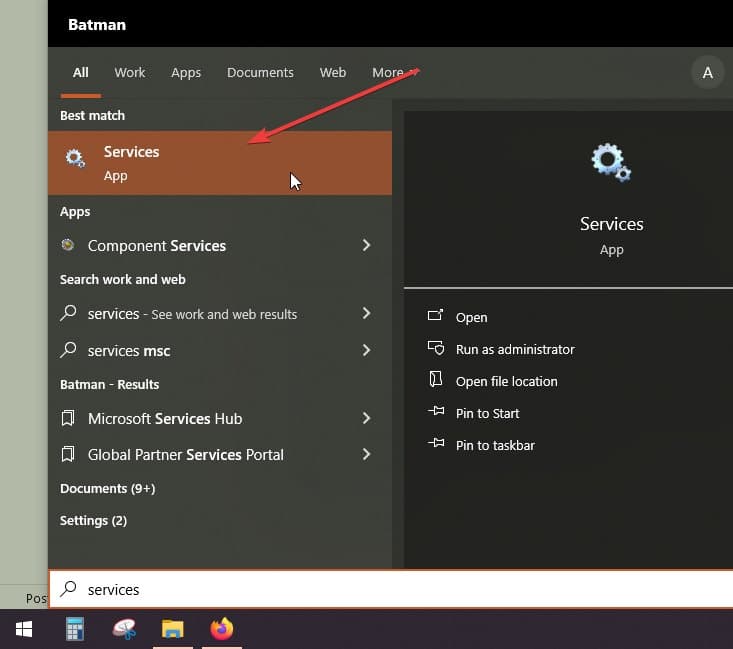
- 목록에서 Microsoft Office Click-to-Run 서비스를 찾아 마우스 오른쪽 버튼을 클릭한 뒤 ‘속성(Properties)’을 선택합니다.
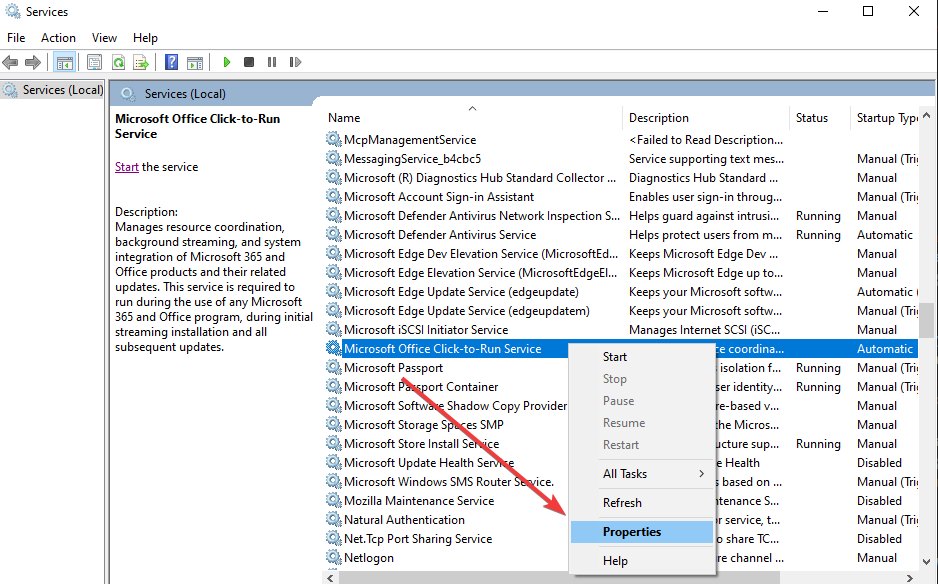
- 시작 유형(Startup type)을 ‘사용 안 함(Disabled)’으로 변경한 뒤 확인을 클릭합니다.
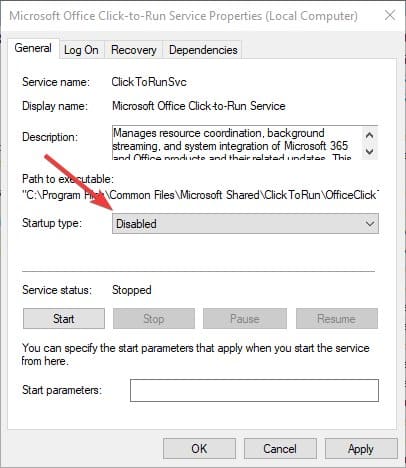
- 탐색기를 열고 아래 경로로 이동하여 해당 폴더의 모든 파일을 삭제합니다. (자주 발생하는 캐시 폴더입니다)
C:\Users\yourname\AppData\Local\Microsoft\Office\16.0\OfficeFileCache
참고: yourname을 실제 사용자 계정 이름으로 바꿉니다.
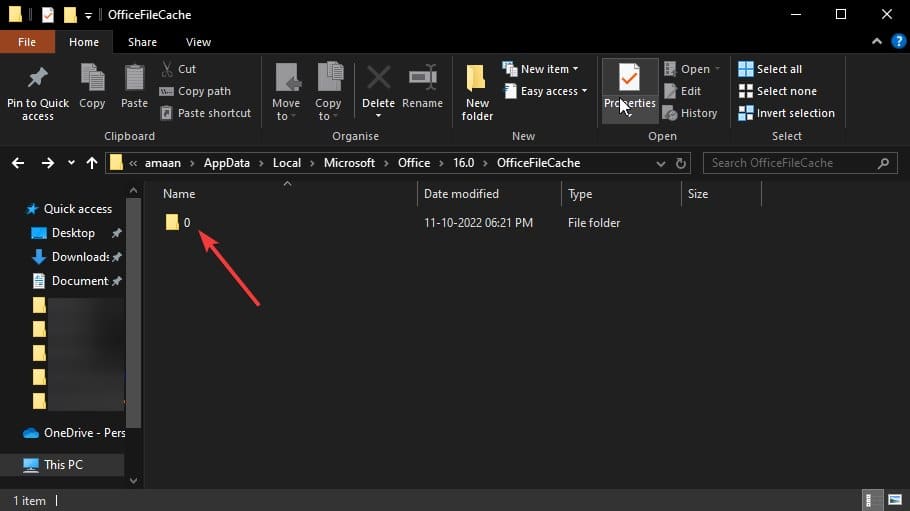
- 컴퓨터를 재시작한 다음 서비스 속성으로 돌아가 시작 유형을 ‘자동(Automatic)’으로 변경하고 확인을 클릭합니다.
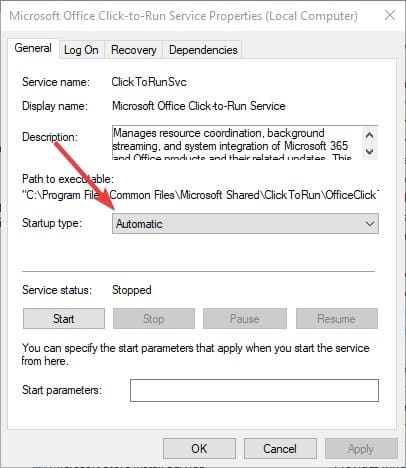
서비스 비활성화 후 캐시를 삭제하면 임시 파일 충돌로 인한 반복 다운로드나 CPU 과다 점유가 개선되는 경우가 많습니다.
Important: 서비스를 영구적으로 비활성화하면 Office 자동 업데이트가 중단될 수 있으므로 작업이 끝난 뒤 반드시 다시 활성화하세요.
Microsoft Office 초기화(Reset)
Office 내부 데이터가 손상되거나 설정 충돌로 문제가 발생할 수 있습니다. 앱을 초기화하면 앱을 초기 설치 직후 상태로 되돌립니다(설정과 캐시 삭제).
- 시작 메뉴에서 Office 앱을 찾은 뒤 마우스 오른쪽 버튼을 눌러 ‘앱 설정’ 또는 ‘앱 수정’을 선택합니다.
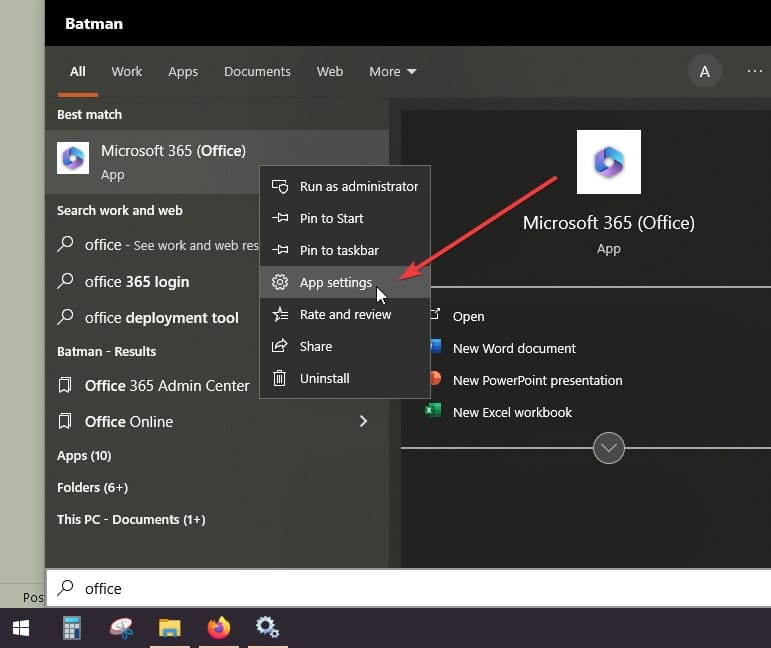
- 앱 설정 화면에서 아래로 스크롤해 ‘초기화(Reset)’를 선택합니다. 초기화하면 앱 데이터와 캐시가 삭제됩니다.

주의: 초기화로 문서 자체가 삭제되지는 않지만, 앱 내 캐시나 사용자 설정은 제거됩니다. 중요한 사용자 설정은 미리 기록하세요.
빠른 복구(Quick Repair)
Office 복구 기능은 손상된 파일이나 잘못된 구성 요소를 교정합니다. 네트워크 연결 없이 빠르게 시도할 수 있는 옵션입니다.
- 시작 메뉴에서 ‘앱 및 기능(Add or Remove Programs)’을 엽니다.
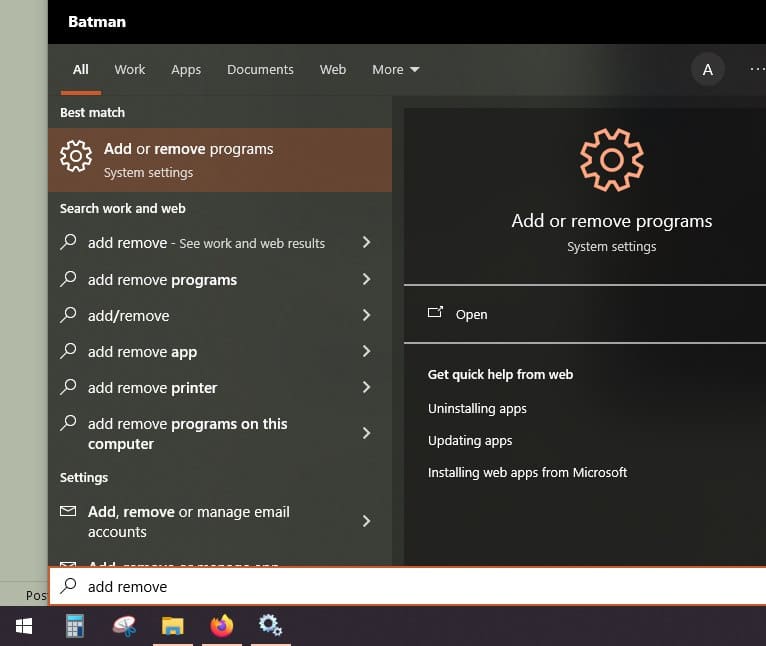
- 목록에서 Microsoft Office를 찾아 ‘수정(Modify)’을 클릭합니다.
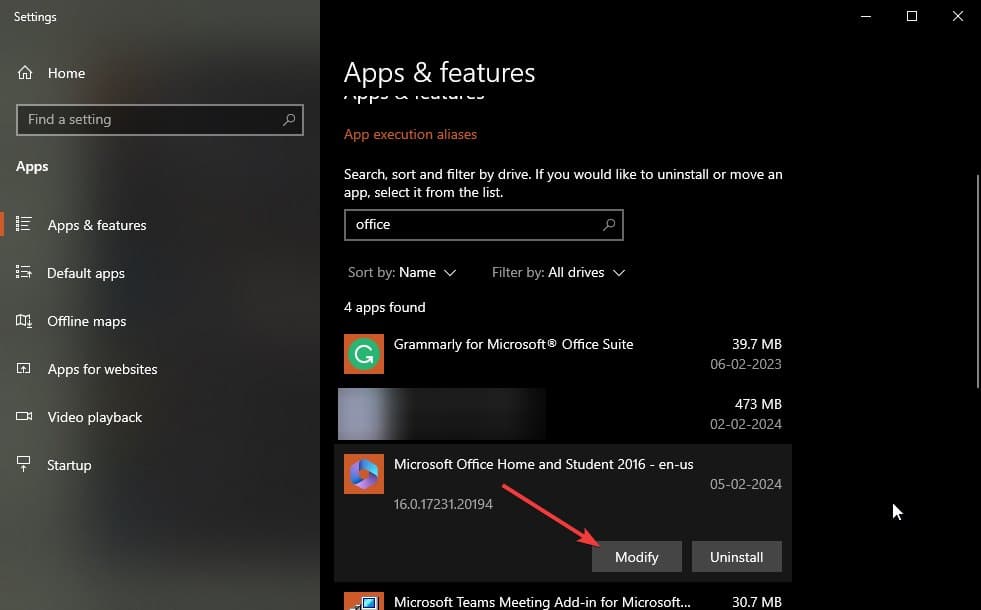
- ‘빠른 복구(Quick Repair)’를 선택한 뒤 ‘복구(Repair)’를 클릭합니다. 과정이 끝나면 컴퓨터를 재시작합니다.
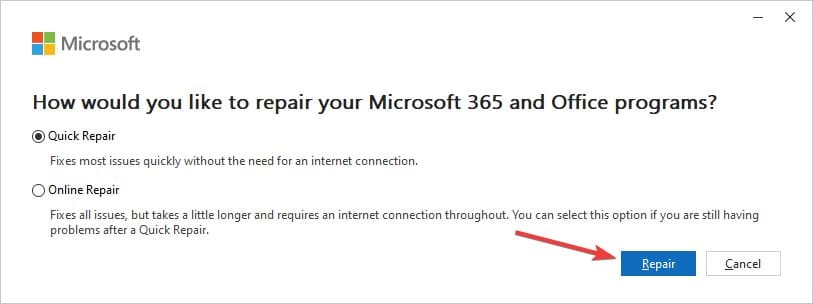
Quick Repair는 보통 대부분의 문제를 해결하지만, 문제가 계속되면 온라인 복구(Online Repair)를 고려하세요(온라인 복구는 더 오래 걸리고 재다운로드가 필요할 수 있습니다).
측정된 연결(Metered Connection) 해제
Windows에서 네트워크를 측정된 연결로 설정하면 업데이트가 지연되어 Office가 여러 번 다운로드/재시도를 하며 리소스를 소모할 수 있습니다. 문제 해결을 위해 잠시 측정된 연결을 해제하세요.
- Windows 키 + X를 누른 뒤 ‘네트워크 연결(Network Connections)’을 선택합니다.
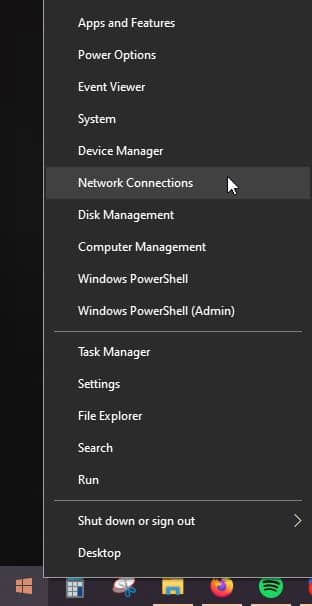
- 사용 중인 네트워크를 선택해 ‘속성(Properties)’으로 들어갑니다.
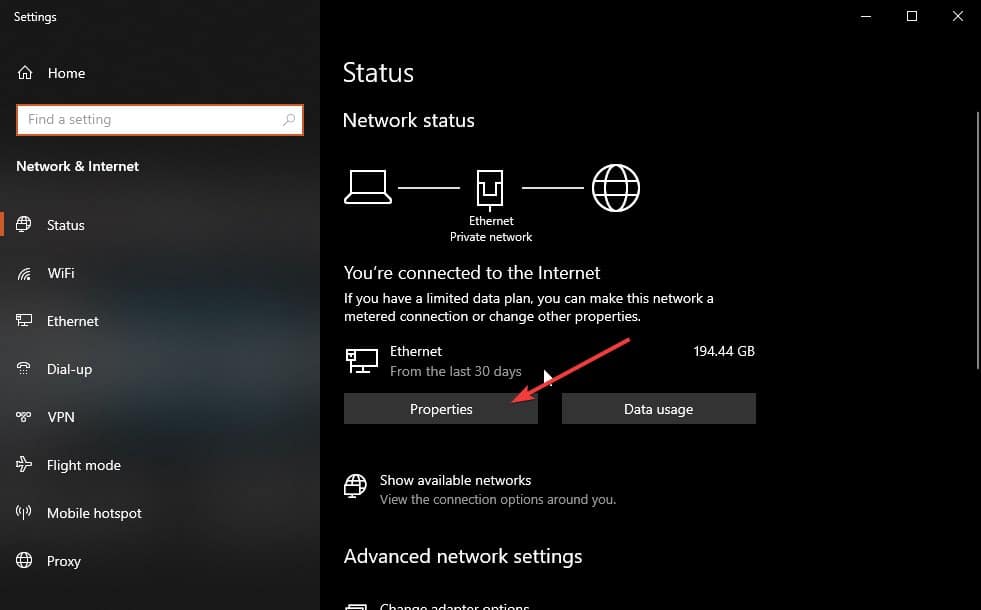
- 아래로 스크롤해 ‘측정된 연결(Metered connection)’ 항목의 토글을 끕니다.
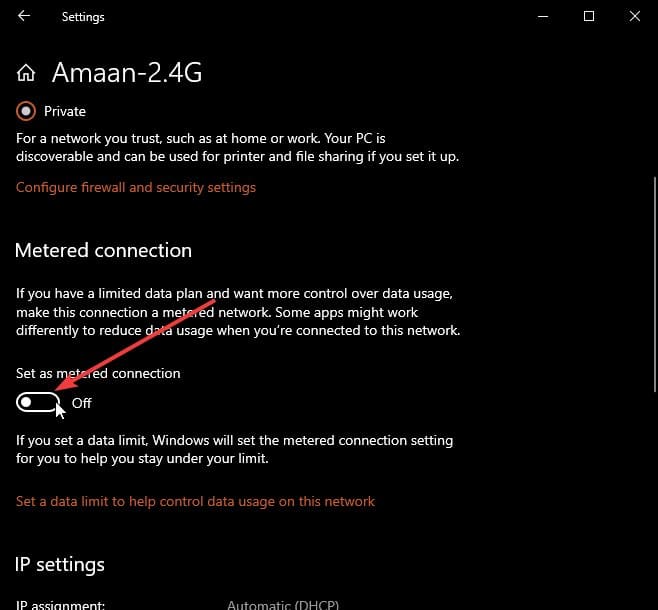
측정된 연결을 해제한 뒤 Office 업데이트가 정상적으로 완료되는지 확인합니다.
OneDrive 동기화 일시중지
OneDrive가 파일을 계속 동기화하면 저사양 PC에서 CPU와 디스크 사용량을 높일 수 있습니다. Office 업데이트 또는 복구 중에는 동기화를 일시중지하는 것이 좋습니다.
- 작업 표시줄의 OneDrive 아이콘을 마우스 오른쪽 버튼으로 클릭합니다.
- 설정(톱니바퀴) 아이콘을 클릭한 뒤 ‘일시 중지(Pause sync)’를 선택해 2시간~24시간 동안 동기화를 멈춥니다.
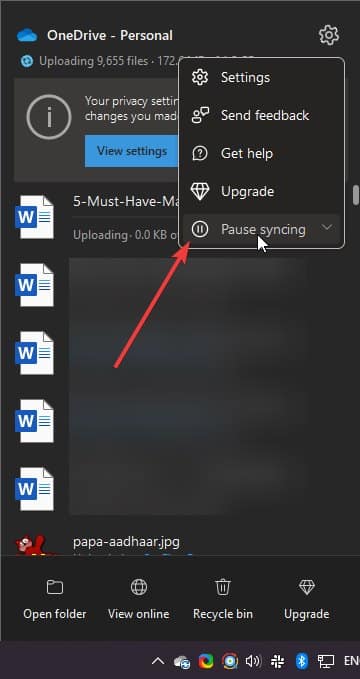
동기화가 원인인지 점검하려면 일시중지 후 작업 관리자에서 Click-to-Run 및 CPU 사용량 변화를 관찰하세요.
수동으로 Office 업데이트 적용
자동 업데이트가 꼬이거나 중단되면 Click-to-Run이 반복 시도를 하며 리소스를 소비할 수 있습니다. 수동 업데이트로 최신 파일을 강제로 적용해 문제를 차단합니다.
- 임의의 Office 앱(예: Word)을 실행합니다.
- 상단 메뉴에서 ‘파일(File)’을 클릭합니다. 만약 바로 메뉴로 진입하면 이 단계는 건너뜁니다.
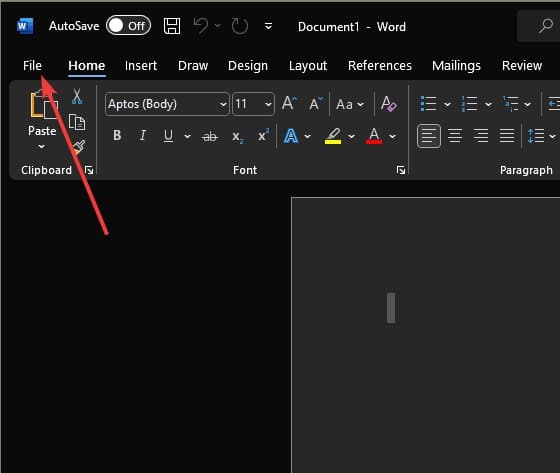
- 좌측에서 ‘계정(Account)’을 선택합니다.
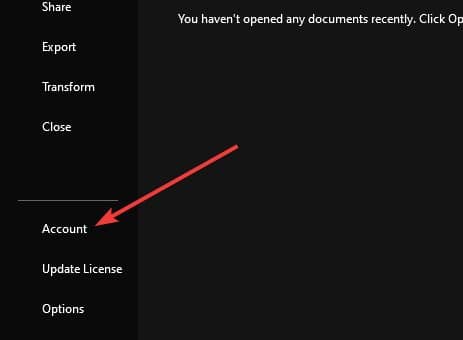
- ‘업데이트 옵션(Update Options)’에서 ‘지금 업데이트(Update Now)’를 클릭해 온라인에서 최신 업데이트를 확인하고 설치합니다.
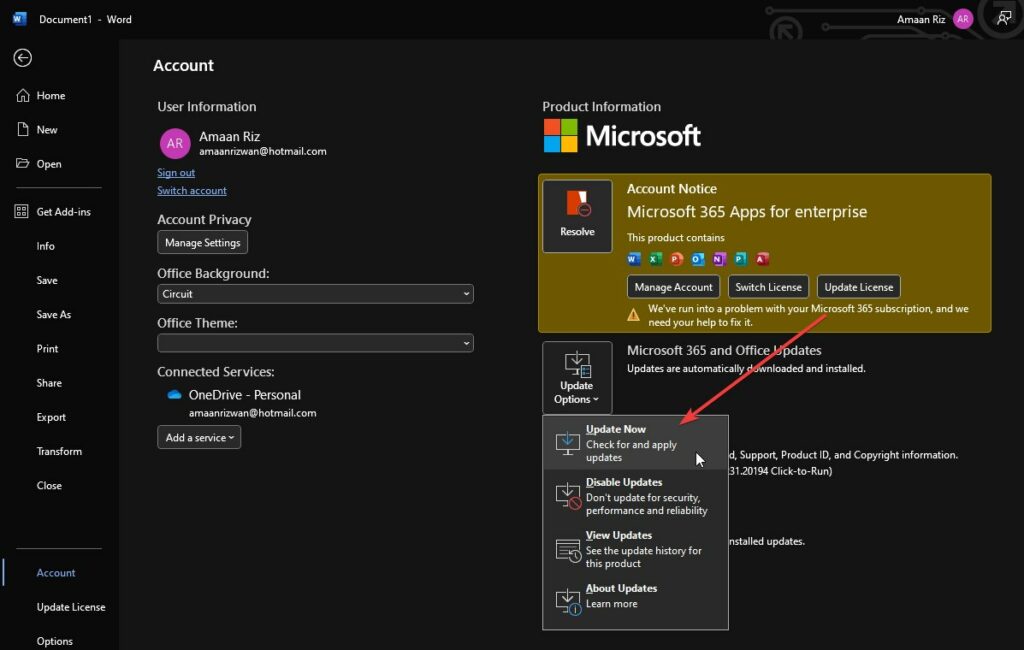
수동 업데이트로 문제가 해결되면 자동 업데이트 과정의 실패가 원인이었을 가능성이 높습니다. 이 경우 네트워크 상태나 프록시/방화벽 설정을 점검하세요.
Microsoft Office 재설치
위 모든 방법으로 개선되지 않으면 Office를 제거한 뒤 최신 설치 프로그램으로 재설치합니다. 재설치 전 체크사항:
- Office 제품 키 또는 Microsoft 365 계정 정보 백업
- 로컬 저장된 사용자 양식, 매크로, 사용자 정의 템플릿 백업
- 재설치 시 Internet 연결(권장, 온라인 복구에 필요)
재설치 후에도 동일한 문제가 남는다면 시스템 환경(드라이버, Windows 업데이트, 백그라운드 서비스)을 점검해야 합니다.
Microsoft 지원 연락 전 확인 사항
지원 요청 전에 다음 정보를 정리해 두면 문제 해결이 빨라집니다.
- Windows 버전(설정 > 시스템 > 정보)
- Office 버전(계정 페이지의 제품 정보)
- 작업 관리자에서 프로세스별 CPU/메모리 스냅샷(스크린샷 권장)
- 재현 단계(어떤 작업을 할 때 사용량이 급증하는지)
- 이미 시도한 복구 절차
Microsoft 에이전트나 포럼에 문의할 때 위 정보를 포함하면 진단 시간 단축에 도움이 됩니다.
운영자용 SOP 및 체크리스트
다음은 IT 담당자가 사용자 보고를 받고 문제를 해결할 때 따를 수 있는 간단한 SOP(표준 운영 절차)입니다.
- 사용자 환경 파악
- Windows/Office 버전, 네트워크(유선/무선), 백신 상태
- 빠른 재현 테스트(원격으로 가능하면 수행)
- 작업 관리자 모니터링, OneDrive 일시중지, 백신 일시정지
- 캐시 및 서비스 처리
- Click-to-Run 서비스 일시정지 -> OfficeFileCache 삭제 -> 재시작
- Office 복구 진행
- Quick Repair -> 필요 시 Online Repair 수행
- 필요 시 재설치
- 계정/라이선스 확인, 사용자 데이터 백업 후 제거 및 재설치
- 고객 알림 및 문서화
- 조치 내용과 결과 기록, 추후 재발 시 참조용 로그 첨부
체크리스트(체크 시 항목에 V 표시):
- 바이러스 백신/Defender 일시정지 확인
- OneDrive 동기화 일시중지 확인
- 작업 관리자 스냅샷 수집
- OfficeFileCache 폴더 삭제 수행
- Quick Repair 혹은 Online Repair 수행
- 재설치 필요 여부 판단 및 수행
- Microsoft 지원 호출/티켓 발행 여부
문제 해결 흐름도(의사결정 트리)
아래 흐름도는 기본적인 문제 해결 순서를 시각화합니다. (Mermaid를 지원하는 문서 도구에서 렌더링됩니다)
flowchart TD
A[사용자 보고: CPU/메모리 과다] --> B{빠른 체크}
B --> |해결| C[종료: 문제 해결]
B --> |미해결| D[OneDrive 일시중지]
D --> E{개선 여부}
E --> |개선| C
E --> |미개선| F[서비스 비활성화 및 캐시 삭제]
F --> G{개선 여부}
G --> |개선| C
G --> |미개선| H[빠른 복구'Quick Repair']
H --> I{개선 여부}
I --> |개선| C
I --> |미개선| J[수동 업데이트 또는 재설치]
J --> K{개선 여부}
K --> |개선| C
K --> |미개선| L[Microsoft 지원 연락]이 흐름도를 따라 단계별로 진행하면 불필요한 재설치나 과도한 조치를 줄일 수 있습니다.
언제 이 방법들이 실패하는가(예외 사례)
- 시스템 수준의 드라이버 문제: CPU 사용률이 Office에 국한되지 않고 전체 시스템에서 높을 때
- 하드웨어 결함(예: 메모리 불량, 디스크 성능 저하): 작업 관리자에서 디스크 대기 시간이 높을 수 있음
- 기업용 그룹 정책 또는 관리 도구(Intune, SCCM)에서 강제 업데이트가 걸려 있는 경우
- 악성코드가 시스템에 존재해 정상적인 프로세스를 가장하고 리소스를 소비하는 경우
이러한 경우에는 이벤트 뷰어(Windows Event Viewer), 디스크 검사, 메모리 진단, 보안 스캔, 그리고 IT 관리자 권한으로의 정책 검토가 필요합니다.
보안·프라이버시 및 추가 주의사항
- Office 캐시나 설정을 삭제할 때 민감한 개인 정보는 로컬에 남아있을 수 있으므로 백업 후 진행하세요.
- Click-to-Run 서비스를 영구적으로 비활성화하면 보안 업데이트가 자동으로 적용되지 않으므로 장기적으로 권장하지 않습니다.
- 회사 네트워크에서는 재설치나 업데이트 전 IT 보안 정책과 승인 절차를 확인하세요.
권장 순서(요약된 작업 흐름)
- 빠른 체크(백신 일시중지, 라우터 재시작, 작업 관리자 확인)
- OneDrive 일시중지 및 측정된 연결 해제
- Click-to-Run 서비스 일시중지 → OfficeFileCache 삭제 → 서비스 복구
- Quick Repair(필요 시 Online Repair) → 수동 업데이트
- 재설치(마지막 수단)
- 모든 조치 후 작업 관리자에서 성능 개선 확인 및 사용자에게 결과 통보
Notes: 사용자가 Microsoft 365 구독을 사용하는 경우, 계정 인증 정보를 반드시 확인하고 재설치 전에 백업을 권장합니다.
결론
Click-to-Run의 높은 CPU 및 메모리 사용 문제는 대부분 캐시 충돌, 업데이트 실패, OneDrive 동기화 또는 손상된 Office 구성에서 비롯됩니다. 위에서 제시한 단계별 절차와 운영자용 SOP를 따라 차근차근 문제를 진단하고 해결하세요. 문제가 계속되면 Microsoft 지원에 필요한 정보를 정리해 연락하면 보다 신속한 진단이 가능합니다.
요약: 캐시 삭제와 서비스 재시작 → 빠른 복구 → 수동 업데이트 → 재설치 순으로 진행하고, 보안 정책과 사용자 데이터를 항상 보호하세요.



